2024年8月8日更新
本記事はWafCharmダッシュボード(旧管理画面)向けの内容です。WafCharmコンソール(新管理画面)をご利用されている場合は、以下のブログ記事をご参考ください。
また、新規申し込みはWafCharmコンソールからのみ受け付けております。
※WafCharmコンソールではインターフェースの大幅な変更を行っているため、WafCharmダッシュボードとは操作手順などが異なります。
【目次】
1.はじめに
2020/03/04 に複数メールアドレスが登録可能になりました!!
今まで検知メールが受信できるのは、各 Web ACL 毎に WafCharm に登録されたメールアドレスのみでしたが、その他のメールアドレスも通知先として登録可能になりました。
2.設定方法
事前に下記マニュアル記載の通知機能の設定を行ってください。
レポート機能/通知機能 利用マニュアルはWafCharm管理画面のヘルプページに最新版がございます。
レポート機能/通知機能を利用する (WafCharmヘルプページ)
※ヘルプページへアクセスするには、WafCharm管理画面へのログインが必要です。
2-1.Web ACL Config をクリックします。
2-2.該当の Web ACL Nameをクリックします。
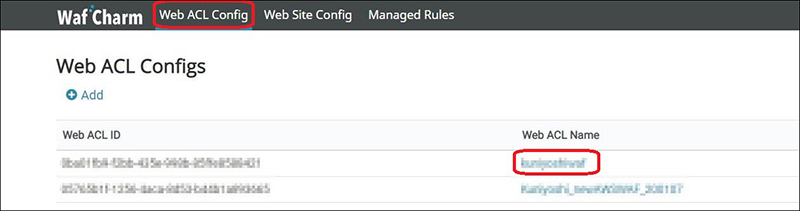
2-3.Notificationをクリックします。
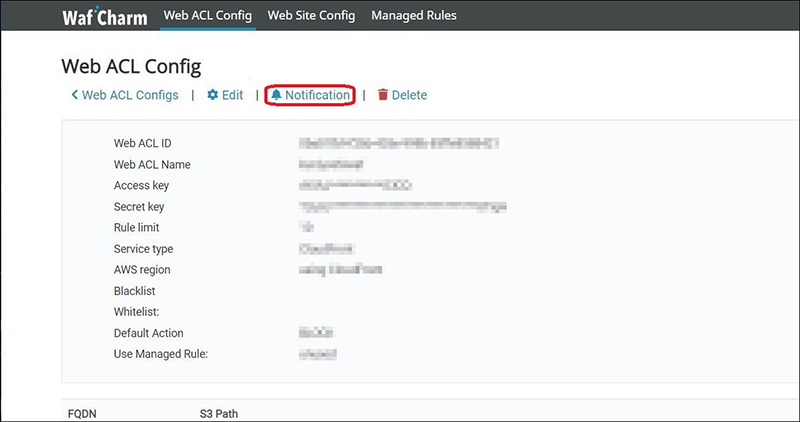
2-4.Notification emailのEditをクリックします。
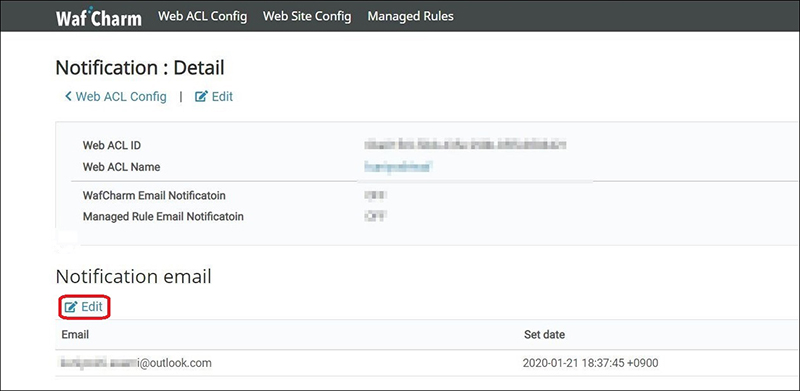
2-5.メールアドレスを入力し、updateをクリックします。
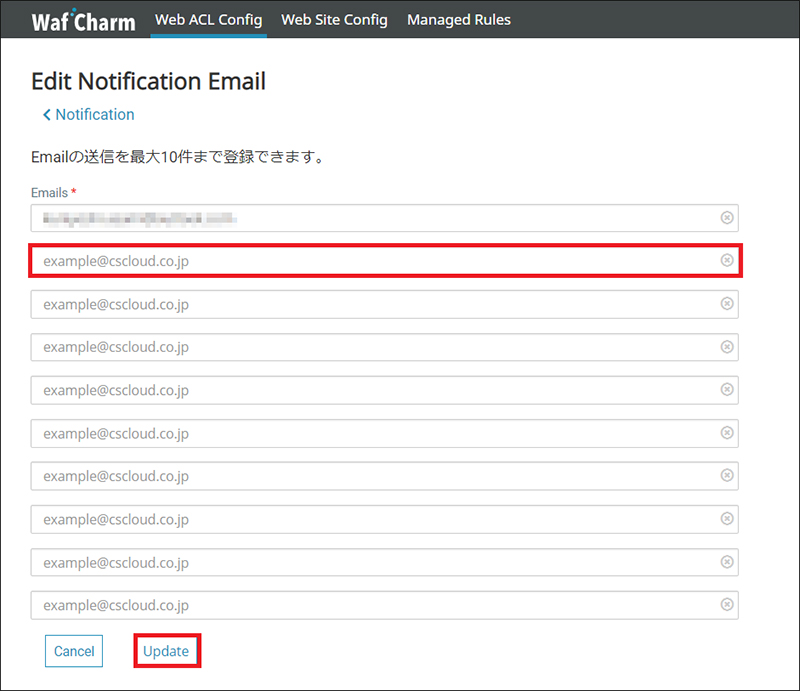
2-6.「Notification email was successfully updated.」と表示され、Notification email欄にメールアドレスが追加されたことを確認します。
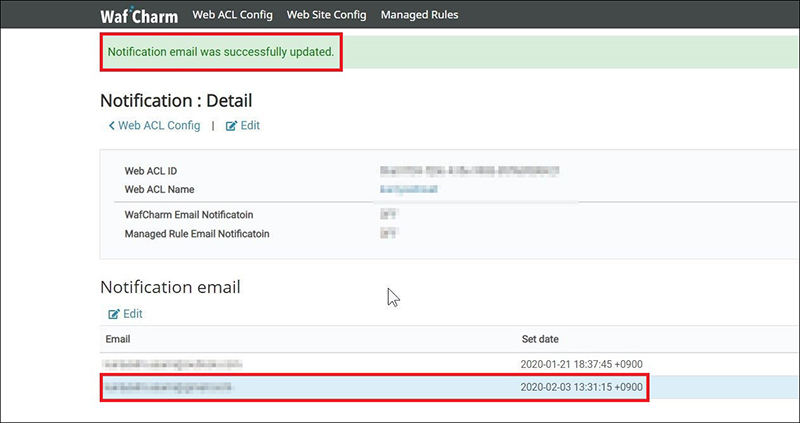
3.おわりに
今まで検知メールは WafCharm に登録されたメールアドレスのみ受信可能な設定でしたが、今回 宛先設定が増えたことにより、複数の通知先メールアドレスにOwnerと同じ検知内容が通知可能となりました。
さらに Web ACL 単位で送付先を設定できるので、柔軟に運用形態に合わせてご利用いただけます。是非ご活用ください!!
